[Schnelle Wege] Wie korrumpiere ich eine Word-Datei unter Windows und Mac?
Zusammenfassung
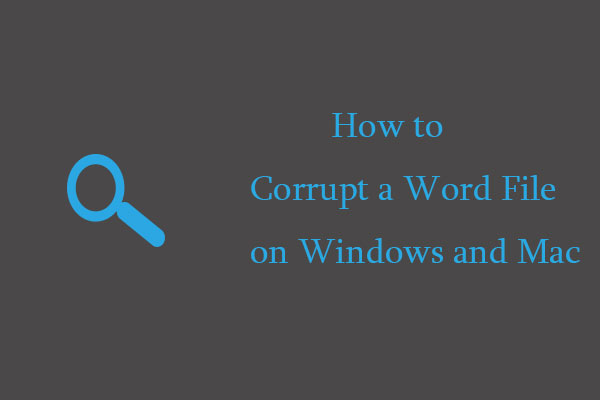
Wenn Dateien beschädigt werden, sind sie nicht mehr zugänglich. Aufgrund dieser Tatsache möchten Benutzer ihre Dateien beschädigen. Dieser Beitrag listet verschiedene Möglichkeiten auf, wie Sie eine Word-Datei unter Windows und Mac beschädigen können. Scrollen Sie nach unten, um zu erfahren, was sie sind.
Schnellnavigation :
- So beschädigen Sie eine Word-Datei unter Windows
- So beschädigen Sie eine Word-Datei unter Mac
So beschädigen Sie eine Word-Datei unter Windows
So beschädigen Sie eine Word-Datei unter Windows, damit sie nicht geöffnet wird? Es gibt vier schnelle Wege.
Kostenloser Download
Weg 1: Ändern Sie die Dateierweiterung
Durch das Umbenennen der Dateierweiterung einer Datei kann nicht mehr darauf zugegriffen werden. Das Tutorial ist unten.
Schritt 1: Stellen Sie sicher, dass Dateierweiterungen sichtbar sind.
- Geben Sie Datei-Explorer-Optionen in die Windows-Suchleiste ein (Windows-Suche kann nicht eingegeben werden) und wählen Sie das Ergebnis aus.
- Wechseln Sie im Fenster Datei-Explorer-Optionen zur Ansicht
- Prüfen Sie, ob die Option Erweiterungen für bekannte Dateitypen ausblenden im Abschnitt Erweiterte Einstellungen aktiviert ist.
- Wenn es aktiviert ist, deaktivieren Sie es und klicken Sie dann auf Übernehmen > OK, um die Änderungen zu speichern und zu übernehmen.
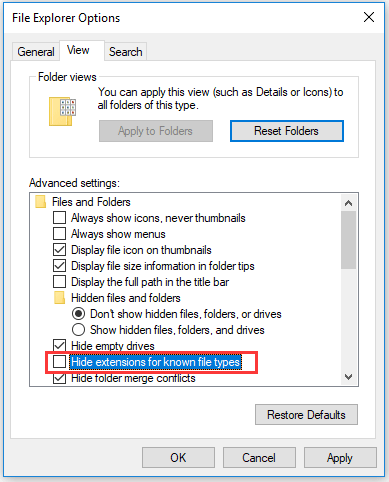
Schritt 2: Benennen Sie die Word-Dateien um, die Sie beschädigen möchten.
- Klicken Sie auf die Word-Datei und drücken Sie dann die Taste F2.
- Wechseln Sie die Textdateierweiterung (wie .doc) zu einer anderen Art von Dateiendung wie .png, .jpg, . mav usw.
- Klicken Sie auf die Schaltfläche Ja, wenn Sie eine Warnung erhalten, die besagt: „Wenn Sie eine Dateinamenerweiterung ändern, kann die Datei verwendet werden“.
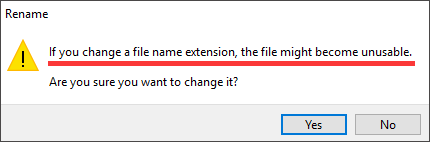
Schritt 3: Versuchen Sie, die Word-Datei zu öffnen. Es sollte unzugänglich sein und Sie erhalten eine Fehlermeldung, dass die Datei beschädigt ist.
Weg 2: Verwenden Sie Notepad
Schritt 1: Geben Sie Notepad in die Windows-Suchleiste ein und wählen Sie dann das Ergebnis aus.
Schritt 2: Klicken Sie im Editor-Fenster auf das Menü Datei und wählen Sie dann die Option Öffnen.
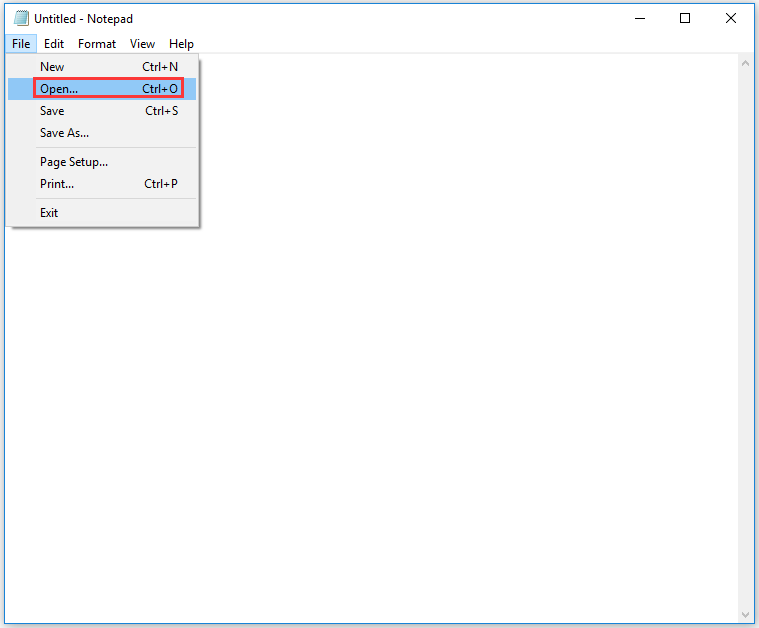
Schritt 3: Ändern Sie im geöffneten Fenster den Dateityp von Textdokumenten (*.txt) in alle Dateien (*.*).
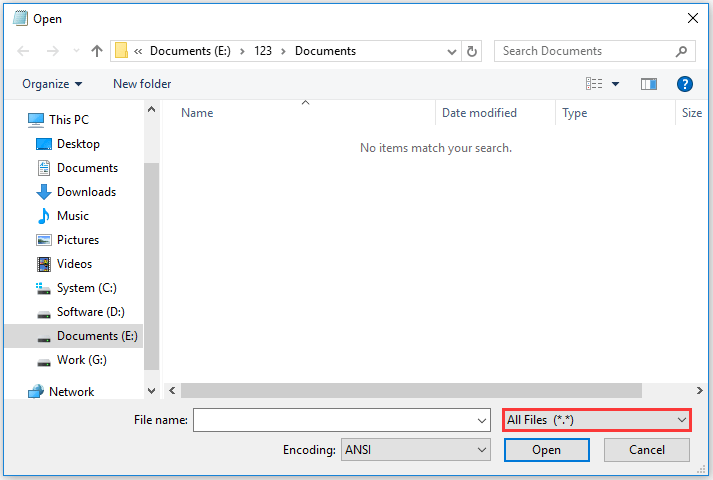
Schritt 4: Wählen Sie die Word-Datei aus, die Sie beschädigen möchten, und klicken Sie auf die Schaltfläche Öffnen.
Schritt 5: Im Editor-Fenster sehen Sie eine Reihe von Kauderwelsch. Löschen Sie sieben oder acht Zeilen des Textes.

Schritt 6: Klicken Sie auf das Menü Datei und wählen Sie dann die Option Speichern unter aus dem Menü.
Schritt 8: legen Sie den Typ Speichern unter als Alle Dateien fest und klicken Sie dann auf die Schaltfläche Speichern.
Jetzt wurde die Datei mit Notepad beschädigt.
Weg 3: Unterbrechen Sie den Komprimierungsprozess
Schritt 1: Klicken Sie mit der rechten Maustaste auf die Word-Datei, die Sie beschädigen möchten, und wählen Sie dann Senden an und komprimierter (gezippter) Ordner.
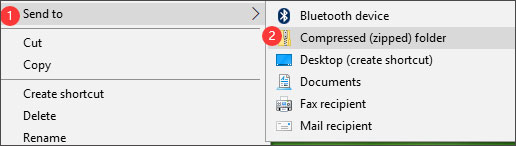
Schritt 2: Der Komprimierungsprozess beginnt. Brechen Sie es ab, bevor der Vorgang endet.
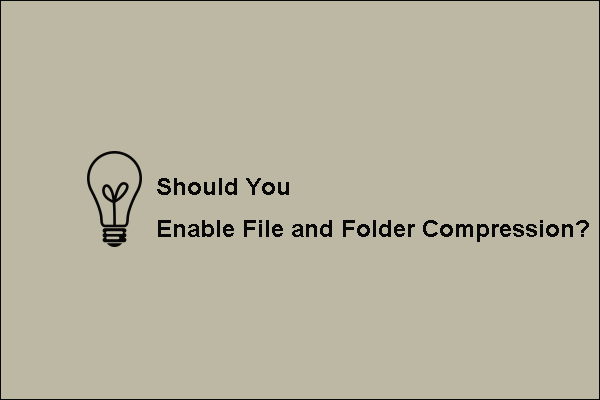
Was ist die Enable-Datei und der Ordner? Sollten Sie diese Option jedoch aktivieren? Lesen Sie den Beitrag und Sie erhalten die Antwort.
Weg 4: Verwenden Sie das Online-Dateikorruptions-Tool
Schritt 1: Gehen Sie zum Online-Dateikorruptions-Tool.
Schritt 2: Scrollen Sie nach unten und klicken Sie dann auf die Option VON IHREM COMPUTER, um die Datei hochzuladen, die Sie beschädigen möchten.
Schritt 3: Wenn die Datei hochgeladen wurde, klicken Sie auf die Schaltfläche DATEI BESCHÄDIGEN, um die Datei zu beschädigen.
Schritt 4: Laden Sie die Datei herunter, wenn der Vorgang beendet ist.
So beschädigen Sie eine Word-Datei auf dem Mac
Sie können eine Word-Datei auf dem Mac beschädigen, indem Sie die Dateierweiterung ändern oder ein Online-Tool zur Dateibeschädigung verwenden.
Hier ist das Tutorial, wie Sie eine Word-Datei auf dem Mac beschädigen können, indem Sie die Dateierweiterung ändern.
Schritt 1: Öffnen Sie den Finder auf Ihrem Mac.